اگر شما آیکون های پیش فرض برنامه های اندرویدی را دوست ندارید، حداقل دو راه برای تغییر آنها وجود دارد. ما در این مقاله در مورد تغییر کل بسته های آیکون صحبت نمی کنیم، بلکه قصد داریم در مورد تک تک آیکون های برنامه های مختلفی است که می توانید به میل قلبی خود آن ها را سفارشی کرده، توضیح دهیم.
دو راه برای تغییر آیکون برنامه های مختلف بر روی دستگاه های اندرویدی وجود دارد: با نصب یک لانچر سفارشی و یا اگر لانچر فعلی خود را دوست دارید و نمی خواهید از یک لانچر دیگر استفاده کنید، با نصب یک برنامه برای تغییر آیکون می توانید کار خود را پیش ببرید. در ابتدا اجازه دهید به بررسی روش دوم پرداخته و سپس به سراغ روش اول یعنی نصب یک لانچر سفارشی برای تغییر آیکون بپردازیم؛ چرا که نصب یک برنامه مخصوص به تغییر آیکون روشی ساده برای تغییر آیکون برنامه ها در اندروید است و به طور کامل ظاهر رابط کاربری شما را نیز تغییر نمی دهد.
تغییر آیکون برنامه های اندروید با استفاده از برنامه Icon Changer
اینجا می خواهیم یک برنامه خوب که شما را قادر به تغییر آیکون برنامه های مختلف می کند، معرفی کنیم. عملکرد این برنامه حتی از نام آن هم پیداست؛ با استفاده از اپلیکیشن Icon Changer به راحتی می توانید آیکون های هر برنامه را در اندروید تغییر دهید.
هنگامی که این برنامه را بر روی دستگاه اندرویدی خود نصب کردید، آن را باز نمائید، اکنون به راحتی می توانید شروع به تغییر آیکون برنامه کنید حتی آیکون های برنامه های از پیش نصب شده را نیز می توانید توسط اپلیکیشن Icon Changer تغییر دهید و یا با عکس های موجود در گالری خود آنها را سفارشی کنید. برنامه ای که معرفی کردیم رایگان است، اما حاوی تبلیغات بسیار زیادی است و اگر می خواهید یک نسخه بدون تبلیغ از برنامه Icon Changer را داشته باشید، می توانید این برنامه را به قیمت 1.99 دلار خریداری کنید.
1. این چیزی است که برای بار اولین بار در برنامه Icon Changer خواهید دید، فقط در مرکز آن تپ بزنید و شروع به تغییر آیکون نمائید.
بیشتر بخوانید:
2. بعد از اینکه تپ زدید، برنامه ای را که می خواهید آیکون آن را تغییر دهید، انتخاب کنید. اینجا ماشین حساب انتخاب شده است.
3.فقط قادر به تغییر آیکون نیستید، بلکه می توانید آن را سفارشی کنید: اندازه، رنگ، لبه ها، و غیره را تغییر دهید.
.
4.در اینجا در سمت چپ و سمت راست می توانید دو تغییر آیکون روی آیکون ماشین حساب اصلی را ببینید.
تغییر آیکون برنامه های اندروید با استفاده از یک لانچر سفارشی
برای تغییر آیکون برنامه با استفاده از لانچر، بدیهی است که ابتدا نیاز به دانلود و نصب یک لانچر است. در حالی که هر لانچر شخص ثالثی به شما اجازه انجام این کار را نمی دهد، بسیاری از آنهایی که محبوب هستند (از جمله Nova، Apex یا GO) کار تغییر آیکون برنامه را را بسیار آسان خواهند کرد. در تصاویر زیر چگونگی تغییر آیکون برنامه های اندروید با استفاده از لانچر نوا را مشاهده خواهید کرد.
1. با لانچر نوا (Nova)، هنگامی که می خواهید یک آیکون را تغییر ، فقط یک فشار طولانی مدت روی یک برنامه اعمال نمائید، این منوی پاپ آپ نشان داده می شود. پس از آن باید ویرایش (edit) را انتخاب کنید.
بیشتر بخوانید:
2. سپس، بر روی آیکون اصلی که در سمت چپ دیده می شود تپ بزنید.
3. می توانید یک آیکون جدید از یک بسته انتخاب کنید، و یا یکی از تصاویر موجود در گالری خود را ایجاد نمائید.
4. در این بخش تصویری را که از قبل دانلود شده، انتخاب کرده و قسمتی از آن برای آیکون استفاده شده است
5. این نتیجه نهایی است.
توجه داشته باشید که هر دو روش ذکر شده در بالا تنها آیکون های میانبر برنامه را که شما بر روی صفحه اصلی قرار داده اید، تغییر می دهد، بنابراین اگر شما در بخش اپلیکیشن ها (App Drawer) به دنبال اپلیکیشن های خود بگردید، آیکون های اصلی آن ها را مشاهده خواهید کرد.
.
با عضویت در کانال رسمی تکرا در تلگرام از آخرین اخبار روز تکنولوژی مطلع باشید.
.
منبع: phonearena





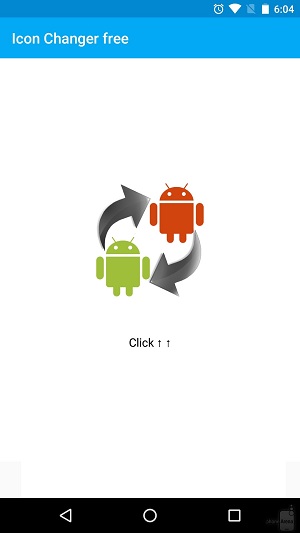
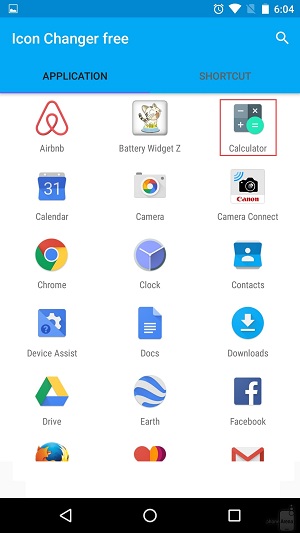
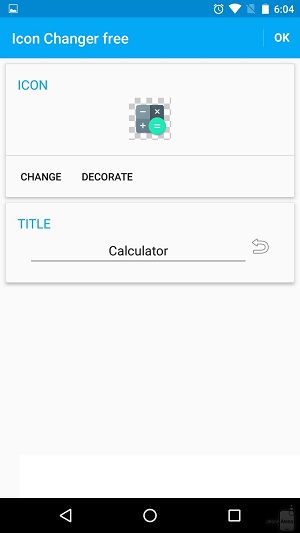

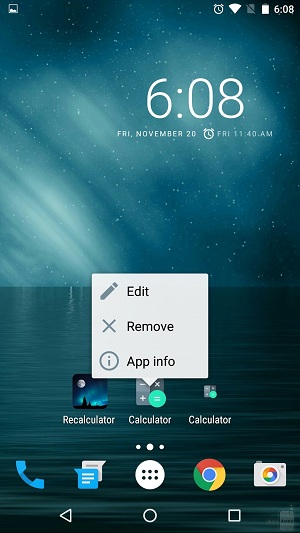
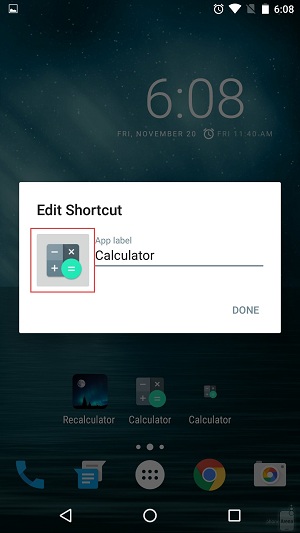
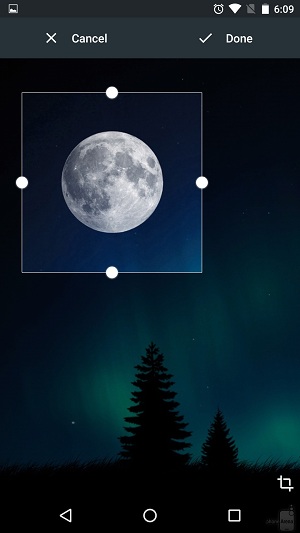
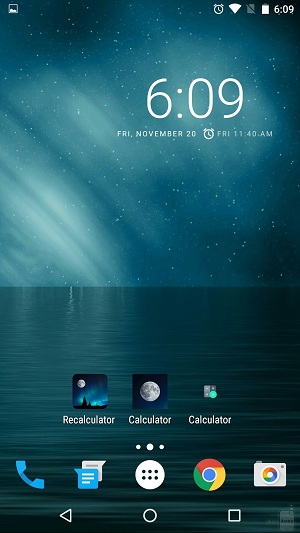
سلام قربون خسته نباشیدگوشی بنده a52016میباشد میخواهم آیکون جدید بروزنصب کنید ازاینکه برنامه سامسونگ روزبروز بهترین بهترینها میشود عمیقا ن متشکرم میلاد
با سلام .تغییر ایکون در متن برنامه(manifest)چگونه است؟.روش بالا که شما گذاشته اید.پس از تغییر دو ایکون برای یک برنامه خواهیم داشت.و شکل اولیه ایکون قبلی نیز وجود دارد
سلامگوشی من j 7 سامسونگهیه مدتیه وقتی گوشی رو خاموش و روشن میکنم اولا چندتا آیکن از تو صفحه حذف میشه و بعضیاشونم که موندن تکراری هستن.یعنی رو خود آیکن که انگشتمو نگه میدارم و حذفش میکنم هنوزم هستش.حدود ده بار باید آیکن رو بکشم تا سطل زباله تا دیگه تکراری نباشه.لطفا اگه میدونین مشکل از کجاست راهنماییم کنین